怎么将电脑QQ浏览器书签备份到本地
现在有很多人喜欢在电脑上使用QQ浏览器上网,有些用户想知道怎么将软件书签备份到本地,接下来小编就给大家介绍一下具体的操作步骤。
具体如下:
1. 首先第一步打开电脑中的QQ浏览器,如果没找到书签栏,根据下图所示,鼠标右键单击顶部空白处。
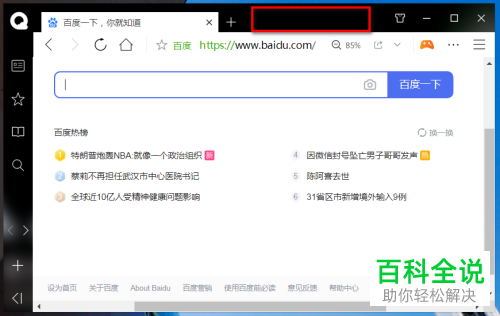
2. 第二步在弹出的菜单栏中,根据下图箭头所指,点击【书签栏】选项。
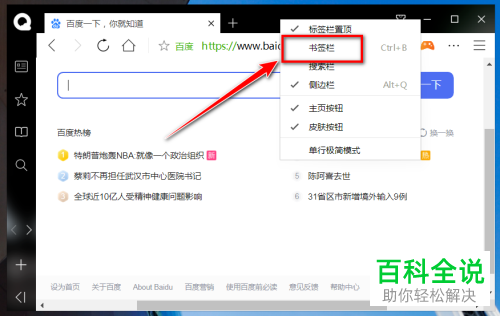
3. 第三步显示书签栏后,根据下图箭头所指,点击【书签】图标。
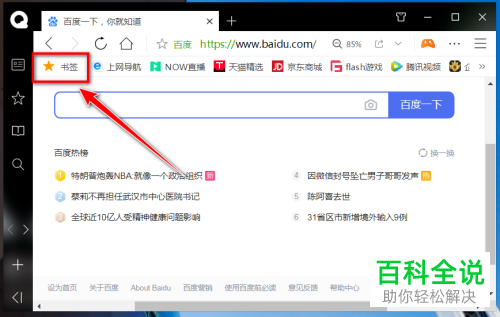
4. 第四步在弹出的下拉列表中,根据下图箭头所指,点击【备份/还原】选项。
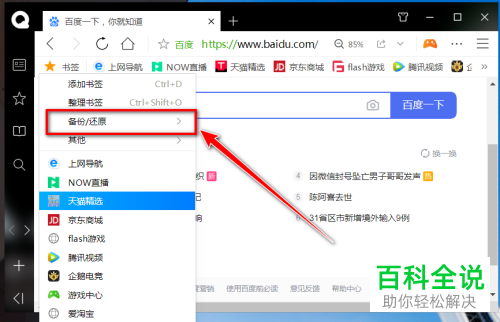
5. 第五步在右侧列表中,根据下图箭头所指,点击【备份到本地】选项。

6. 最后在弹出的【另存为】窗口中,先按照需求设置保存路径,接着点击【保存】选项即可。
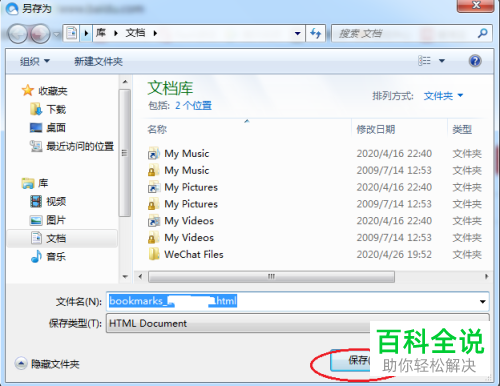
以上就是怎么将电脑QQ浏览器书签备份到本地的方法。
赞 (0)

